Düzeltme: Windows 11 Uygulamaları İnternete Bağlanmıyor
Miscellanea / / December 22, 2021
Windows sistemlerinde, çeşitli görevler için yüklenmiş birkaç kullanışlı uygulama bulunur. Bu uygulamalar herhangi bir kritik sorun yaşıyorsa, durum sinir bozucu olabilir ve günlük işlerinizi olumsuz etkileyebilir. Dediğimiz gibi, bazen Windows 11 uygulamalarının internete bağlanmayacağına dair bazı raporlar var; sonuç olarak, uygulama boşuna olur.
Sayfa İçeriği
-
Windows 11 Uygulamaları İnternete Bağlanmıyor Nasıl Onarılır
- DÜZELTME 1: Windows Güvenlik Duvarını Kapatın
- DÜZELTME 2: Windows Mağazası sorun gidericisini çalıştırın
- DÜZELTME 3: Windows soketini sıfırlayın
- DÜZELTME 4: Mağaza önbelleğini temizle
- DÜZELTME 5: Yeni bir bağlantı kurun
- DÜZELTME 6: Bir ağ yeniden başlatma işlemi gerçekleştirin
Nasıl düzeltilirWindows 11 Uygulamaları İnternete Bağlanmıyor
Bu can sıkıcı durum, sürücü güncellemelerinden veya ağ donanımı değişikliklerinden sonra ortaya çıkabilen çok yaygındır. Siz de benzer bir sorun yaşıyorsanız, doğru yere geldiniz. Uygulama üzerinden internete erişemiyorsanız, bu sorun giderme düzeltmelerini deneyebilirsiniz. Daha fazla bilgi için aşağıya bir göz atın:
DÜZELTME 1: Windows Güvenlik Duvarını Kapatın
Bazı durumlarda, Windows 11'inize yüklediğiniz bir üçüncü taraf güvenlik duvarı uygulaması, uygulamaları kesintiye uğratarak İnternet'e bağlanmalarını engelleyebilir. Buradaki en iyi çözüm, o üçüncü taraf programını devre dışı bırakmak ve Microsoft Defender'a geçmek. Bunun için şu adımları izleyin,
- İlk olarak, yazın Windows Defender Windows 11 arama kutusunda ve ilk arama sonucunu açın.
- İçinde Windows Defender Güvenlik Duvarı pencere, seçin Windows Defender Güvenlik Duvarı'nı açın veya kapatın sol bölme menüsünden seçenek.

- Bir sonraki ekranda, Windows Defender Güvenlik Duvarını kapatın (önerilmez) her ikisinde de seçenek Genel ağ ayarları ve Özel ağ ayarları.
- Bundan sonra, üzerine tıklayın tamam ve sistemi yeniden başlatın.
DÜZELTME 2: Windows Mağazası sorun gidericisini çalıştırın
Bazen Windows Mağazası sorun gidericisini çalıştırmak, Windows 11 Uygulamaları İnternete Bağlanmıyor sorunundan hemen kurtulmanıza yardımcı olabilir. Bunu yaparken, bu yerleşik araç, son güncellemelerdeki hatalar ve ağ bağdaştırıcısı değişiklikleri dahil olmak üzere yaygın hataları temizleyecektir. Bunun için şu adımları izleyin,
- İlk olarak, yazın Windows + ben başlatmak için Ayarlar uygulaması.
- Ayarlar penceresinin içinde, öğesini seçin. sistem, tıklamak sorun giderme sağ bölme menüsünden seçenek.
- Daha sonra üzerine tıklayın Diğer Sorun Gidericiler seçeneği ve seçin Windows Mağazası Uygulamaları listeden tıklayın ve Çalıştırmak buton.
- Bittiğinde, sistemi yeniden başlatın ve söz konusu sorunun çözülüp çözülmediğini kontrol edin.
- Sorun devam ederse, yukarıdaki adımları tekrarlayın ve Diğer Sorun Gidericiler ekran, seçin İnternet bağlantıları ve üzerine tıklayın Çalıştırmak buton.
- Bundan sonra uygulama internete sorunsuz bir şekilde bağlanacaktır.
DÜZELTME 3: Windows soketini sıfırlayın
Bazen Windows soketini sıfırlamak, Windows 11 Uygulamaları İnternete Bağlanmıyor sorunundan kurtulmanıza yardımcı olabilir. Bunun için şu adımları izleyin,
- öncelikle şuraya git Başlangıç menüsü, ve Arama kutusuna şunu yazın cmd ve aç Komut istemi yönetici erişimi olan pencere.
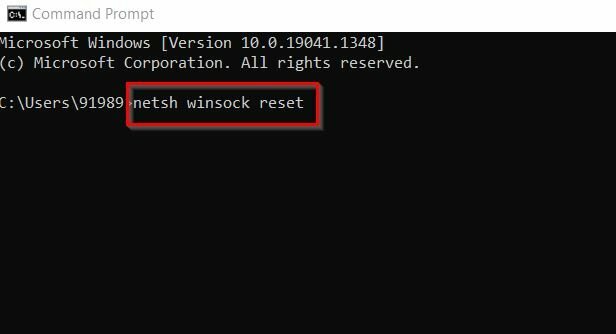
- Ardından, aşağıdaki komutu yazmanız veya kopyalayıp yapıştırmanız ve tuşuna basmanız gerekir. Girmek,
netsh winsock sıfırlama
- İşlemin tamamlanması için birkaç dakika bekleyelim.
- Bittiğinde, sistemi yeniden başlatın ve uygulamaların internete bağlanıp bağlanmadığını kontrol edin.
DÜZELTME 4: Mağaza önbelleğini temizle
Bazı mağdur kullanıcılara göre, Mağaza önbelleğini temizlediklerinde, Windows 11 Uygulamaları İnternete Bağlanmıyor sorunu onlar için çözüldü. Aşağıdaki adımları izleyerek de aynısını deneyebilirsiniz,
- İlk olarak, basın Windows + R açmak için aynı anda Çalıştır iletişim kutusu.
- Sonra yazın wsreset metin kutusuna basın ve TAMAM.
- Bu işlemin tamamlanması birkaç dakika sürebilir; tamamlandıktan sonra, uygulamaların internete bağlandığını şimdi kontrol edin.
DÜZELTME 5: Yeni bir bağlantı kurun
Bazen, eski veya yanlış yapılandırılmış bağlantılar da Windows 11 uygulamalarında internet sorunlarına neden olabilir. Burada bağlantı sorunlarını düzeltmenin en uygun yöntemi yeni durumlar ayarlamaktır. Bunun için şu adımları izleyin,
- İlk olarak, şuraya gidin: Başlangıç menüsü ve arama kutusuna şunu yazın Kontrol ve aç Denetim Masası penceresi.
- Ardından Ağ ve Internet seçeneğini seçin ve tıklayın Ağ ve paylaşım.

- Yeni açılan pencerede, öğesini seçin. Yeni bir bağlantı ya da internet bağlantısı kurunuz.
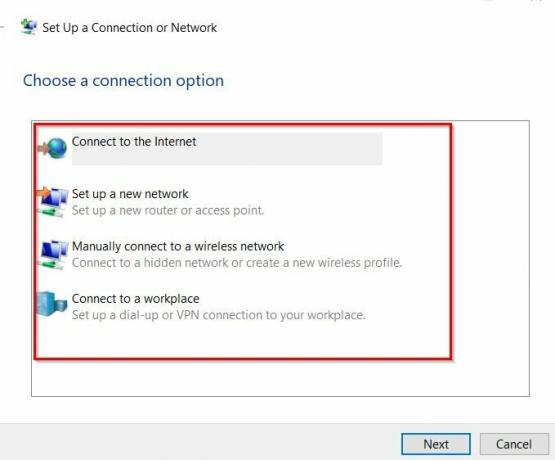
- Şimdi listeden bir bağlantı seçeneği seçin ve işlemi tamamlamak için ekrandaki talimatları izleyin.
- Bittiğinde, uygulamanızın internete bağlı olup olmadığını kontrol edin.
DÜZELTME 6: Bir ağ yeniden başlatma işlemi gerçekleştirin
Yukarıdaki düzeltmelerin hiçbiri size yardımcı olmazsa, gerçekleştirmeniz ve ağı yeniden başlatmanız gerekir. Bu işlem, tüm ağ sürücülerini kaldırmaya ve varsayılan ayarları kullanarak yeniden yüklemeye yardımcı olabilir. Bunun için şu adımları izleyin,
- İlk olarak, basın Windows + ben açmak için Ayarlar uygulaması ve seçin Ağ ve İnternet sol bölme menüsünden seçenek.
- sonra seçin Gelişmiş ağ ayarları ve üzerine tıklayın Ağ sıfırlama seçenek.
- Bir sonraki pencerenin içinde aşağı kaydırın ve Şimdi sıfırla buton. Tıklamak Evet ekranda bir istem belirirse,
- Tamamlandığında, uygulamaların internete bağlı olup olmadığını şimdi kontrol edin.
Bunlar, Windows 11 Uygulamalarının İnternete Bağlanamaması sorununu çözmek için en iyi 6 düzeltmedir. Tüm bu düzeltmelere ek olarak, bir Ethernet bağlantısına geçebilir ve size yardımcı olup olmadığını görebilirsiniz. Benzer şekilde, internet bağlantınız yavaşsa, uygulamalar internete bağlanmayacaktır. Burada daha fazla yardım için internet servis sağlayıcınıza başvurmanız gerekir.
Reklamlar
Yukarıda verilen tüm düzeltmeler uzmanlar tarafından test edilmiş ve denenmiştir. Herhangi bir sorunuz veya geri bildiriminiz varsa, aşağıdaki yorum kutusuna bir yorum yazın.



